If 함수
IF 함수는 Excel에서 가장 많이 사용되는 함수 중 하나입니다. 이 페이지에는 따르기 쉬운 IF 예제가 많이 포함되어 있습니다.
간단한 If함수 예제
IF 함수는 조건이 충족되는지 확인하고 참이면 하나의 값을 반환하고 거짓이면 다른 값을 반환합니다.
1a. 예를 들어 아래 B2 셀의 IF 함수를 살펴보십시오.
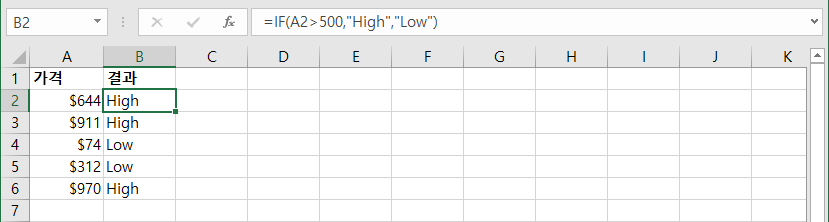
설명 : 가격이 500보다 크면 IF 함수는 High를 반환하고 그렇지 않으면 Low를 반환합니다.
1b. 다음 IF 함수는 똑같은 결과를 생성합니다.
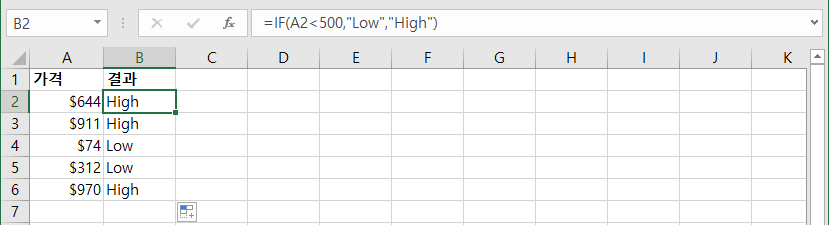
참고 : = (같음),> (보다 큼), <(보다 작음),> = (보다 크거나 같음), <= (보다 작거나 같음) 및 <> 비교 연산자를 사용할 수 있습니다. (같지 않음).
2. 텍스트는 항상 큰 따옴표로 묶습니다.

3a. 아래 공식은 두 시점 간의 진행 상황을 계산합니다.
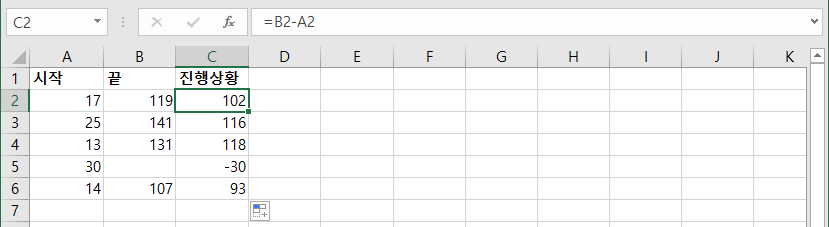
3b. 종료 값이 아직 입력되지 않은 경우 IF 함수를 사용하여 빈 문자열을 표시 할 수 있습니다 (5 행 참조).
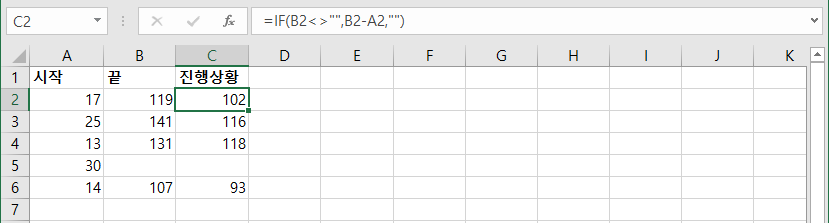
설명 : 종료 값이 비어 있지 않으면 (<>는 같지 않음) IF 함수는 시작 값과 종료 값 사이의 진행률을 계산하고 그렇지 않으면 빈 문자열 (사이에 아무것도없는 두 개의 큰 따옴표)을 표시합니다.
And/Or 기준
AND 함수 및 OR 함수와 함께 IF 함수를 사용하여 Excel 전문가가 되십시오.
1. 예를 들어, 아래 D2 셀의 IF 함수를 살펴보십시오.

설명 : AND 함수는 첫 번째 점수가 60보다 크거나 같고 두 번째 점수가 90보다 크거나 같으면 TRUE를 반환하고 그렇지 않으면 FALSE를 반환합니다. TRUE이면 IF 함수는 Pass를 반환하고 FALSE이면 IF 함수는 Fail을 반환합니다.
2. 예를 들어, 아래 D2 셀의 IF 함수를 살펴보십시오.
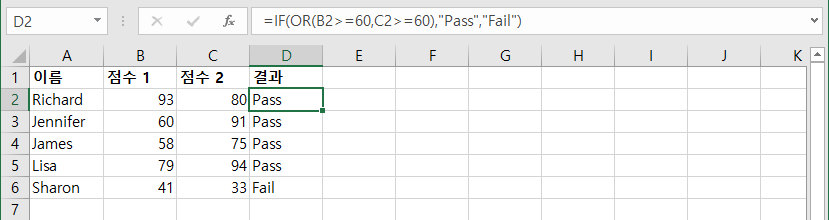
설명 : OR 함수는 하나 이상의 점수가 60 이상이면 TRUE를 반환하고, 그렇지 않으면 FALSE를 반환합니다. TRUE이면 IF 함수는 Pass를 반환하고 FALSE이면 IF 함수는 Fail을 반환합니다.
3. 예를 들어, 아래 D2 셀의 IF 함수를 살펴보십시오.
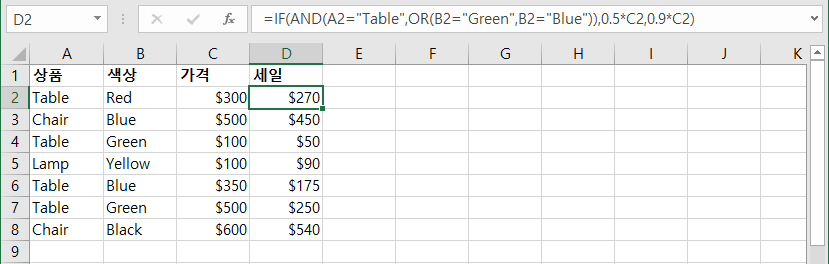
설명 : 위의 AND 함수에는 쉼표로 구분 된 두 개의 인수 (테이블, 녹색 또는 파란색)가 있습니다. AND 함수는 Product가 "Table"과 같고 Color가 "Green"또는 "Blue"와 같으면 TRUE를 반환합니다. TRUE이면 IF 함수는 가격을 50 % 낮추고 FALSE이면 IF 함수는 가격을 10 % 낮춥니다.
중첩 If
충족해야 할 여러 조건이있는 경우 Excel의 IF 함수는 중첩 될 수 있습니다. FALSE 값은 추가 테스트를 위해 다른 IF 함수로 대체됩니다.
1. 예를 들어 아래 C2 셀에서 중첩 된 IF 수식을 살펴보십시오.
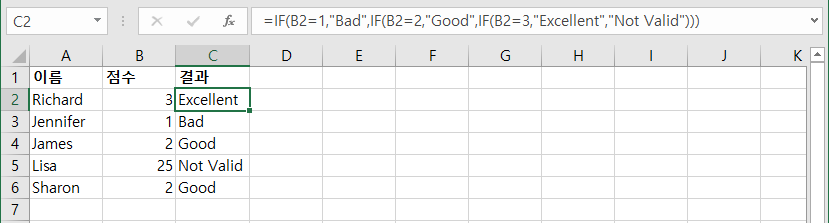
설명 : 점수가 1이면 중첩 된 IF 수식은 Bad를 반환하고, 점수가 2이면 중첩 된 IF 수식은 Good을 반환하고, 점수가 3이면 중첩 된 IF 수식은 Excellent를 반환하고, 그렇지 않으면 Not Valid를 반환합니다. Excel 2016 이상이있는 경우 IFS 기능을 사용하면됩니다.
2. 예를 들어 아래 C2 셀에서 중첩 된 IF 수식을 살펴보십시오.
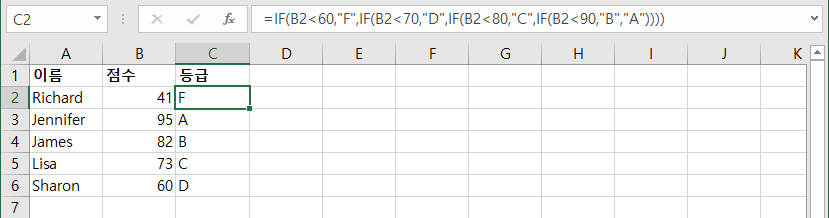
설명 : 점수가 60 미만이면 중첩 된 IF 수식이 F를 반환하고 점수가 60 이상 70 미만이면 수식이 D를 반환하고 점수가 70 이상이고 미만이면 D를 반환합니다. 80이면 수식은 C를 반환하고 점수가 80 이상이고 90 미만이면 B를 반환하고 그렇지 않으면 A를 반환합니다.
If에 대한 추가 정보
IF 함수는 훌륭한 기능입니다. 몇 가지 더 멋진 예를 살펴 보겠습니다.
1. 예를 들어 IF 및 AND를 사용하여 값이 두 숫자 사이에 있는지 테스트합니다.
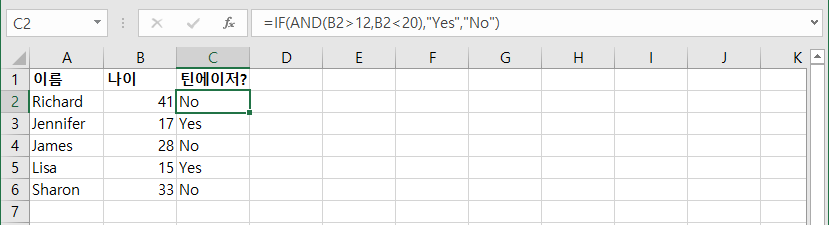
설명 : AND 함수는 사람이 12 세 이상 20 세 미만이면 TRUE를 반환하고 그렇지 않으면 FALSE를 반환합니다. TRUE이면 IF 함수는 Yes를 반환하고 FALSE이면 IF 함수는 No를 반환합니다.
2. IF와 AVERAGE, SUM 및 기타 Excel 함수를 결합 할 수 있습니다. 하늘이 한계입니다!
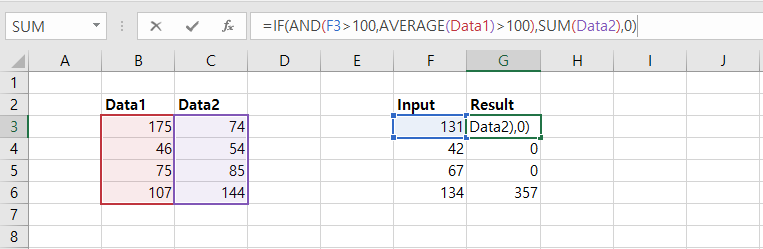
설명 : 입력 값이 100보다 크고 명명 된 범위 Data1에있는 값의 평균이 100보다 크면 AND 함수는 TRUE를 반환하고, 그렇지 않으면 FALSE를 반환합니다. TRUE이면 IF 함수는 Data2의 합계를 반환하고 FALSE이면 IF 함수는 0을 반환합니다.
혼란스러워? 언제든지 수식 평가 도구를 사용하여 IF 수식을 단계별로 살펴볼 수 있습니다. 이 Excel 도구는 수식을 이해하는 데 도움이됩니다.
3. 예를 들어, 위의 G3 셀을 선택하십시오.
4. 수식 탭의 수식 분석 그룹에서 수식 계산을 클릭합니다.

5. 계산을 여러 번 클릭합니다.

'엑셀' 카테고리의 다른 글
| Or (0) | 2020.11.20 |
|---|---|
| 비교 연산자 (0) | 2020.11.19 |
| 엑셀 창 여러개 띄우기 (0) | 2020.11.05 |
| 읽기 전용으로 여기겠습니까? (0) | 2020.11.05 |
| 짝수 문자만 내가 원하는 문자로 바꾸기 (0) | 2020.11.01 |